Maison >Tutoriel système >Série Windows >Comment cliquer avec le bouton droit sur les paramètres d'actualisation dans le système Win11
Comment cliquer avec le bouton droit sur les paramètres d'actualisation dans le système Win11
- PHPzavant
- 2023-12-24 10:30:251783parcourir
Après la mise à niveau du système Win11, de nombreux amis constatent qu'il n'y a pas de bouton d'actualisation dans leur clic droit, ce qui les rend inconfortables à utiliser. Pour cette raison, nous vous proposons aujourd'hui la méthode de configuration de l'actualisation par clic droit du système Win11. et apprenez à le faire fonctionner ensemble.
Comment configurer l'actualisation par clic droit dans Win11 :
1. Tout d'abord, cliquez avec le bouton droit sur un espace vide du bureau, puis cliquez sur "Afficher plus d'options".
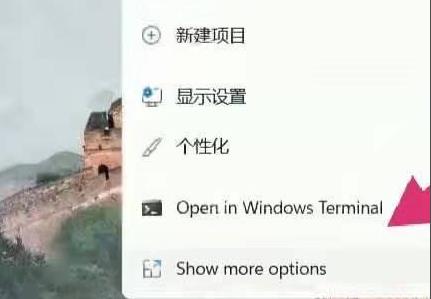
2. Après l'ouverture, il y aura une liste et vous pourrez voir le bouton "Actualiser" à l'intérieur.
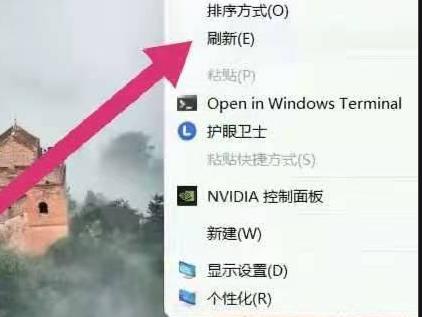
3. Vous pouvez également appuyer sur la touche de raccourci "win+r" pour ouvrir le regedit d'entrée d'exécution.
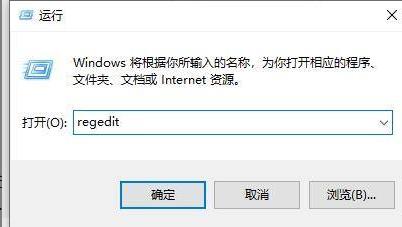
4. Après avoir ouvert le registre, saisissez :
HKEY_LOCAL_MACHINESYSTEMCurrentControlSetControlFeatureManagementOverrides4.
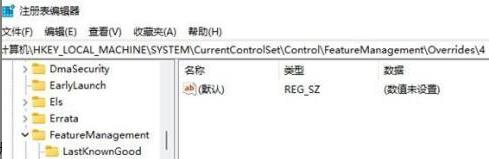
5. Faites ensuite un clic droit pour créer un nouvel élément et nommez-le "586118283".
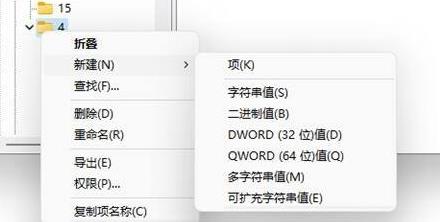
6. Créez 5 nouvelles valeurs DWORD sur le côté droit,
nommez-les "EnabledState, EnabledStateOptions, Variant, VariantPayload, VariantPayloadKind".
7. Ensuite, double-cliquez pour ouvrir et définissez la valeur sur "0x00000001" "0x00000001" "0x00000000" "0x00000000" "0x00000000".
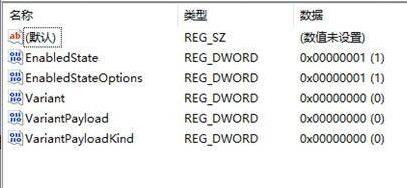
8. Enfin, redémarrez l'ordinateur et vous verrez que l'option d'actualisation a été sélectionnée comme premier choix.
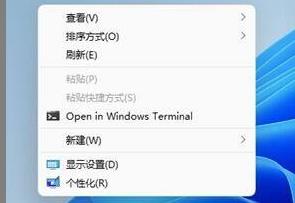
Ce qui précède est le contenu détaillé de. pour plus d'informations, suivez d'autres articles connexes sur le site Web de PHP en chinois!
Articles Liés
Voir plus- La visionneuse de photos Windows 7 ne peut pas afficher les images, que dois-je faire si la mémoire est insuffisante ?
- Que dois-je faire si mon ordinateur Win10 installe toujours automatiquement les logiciels ?
- Comment ajouter Excel avec un clic droit
- Que dois-je faire si je clique avec le bouton droit et que je m'exécute sans identité d'administrateur ?
- Comment résoudre le problème selon lequel la personnalisation par clic droit de Windows 10 ne peut pas être ouverte

